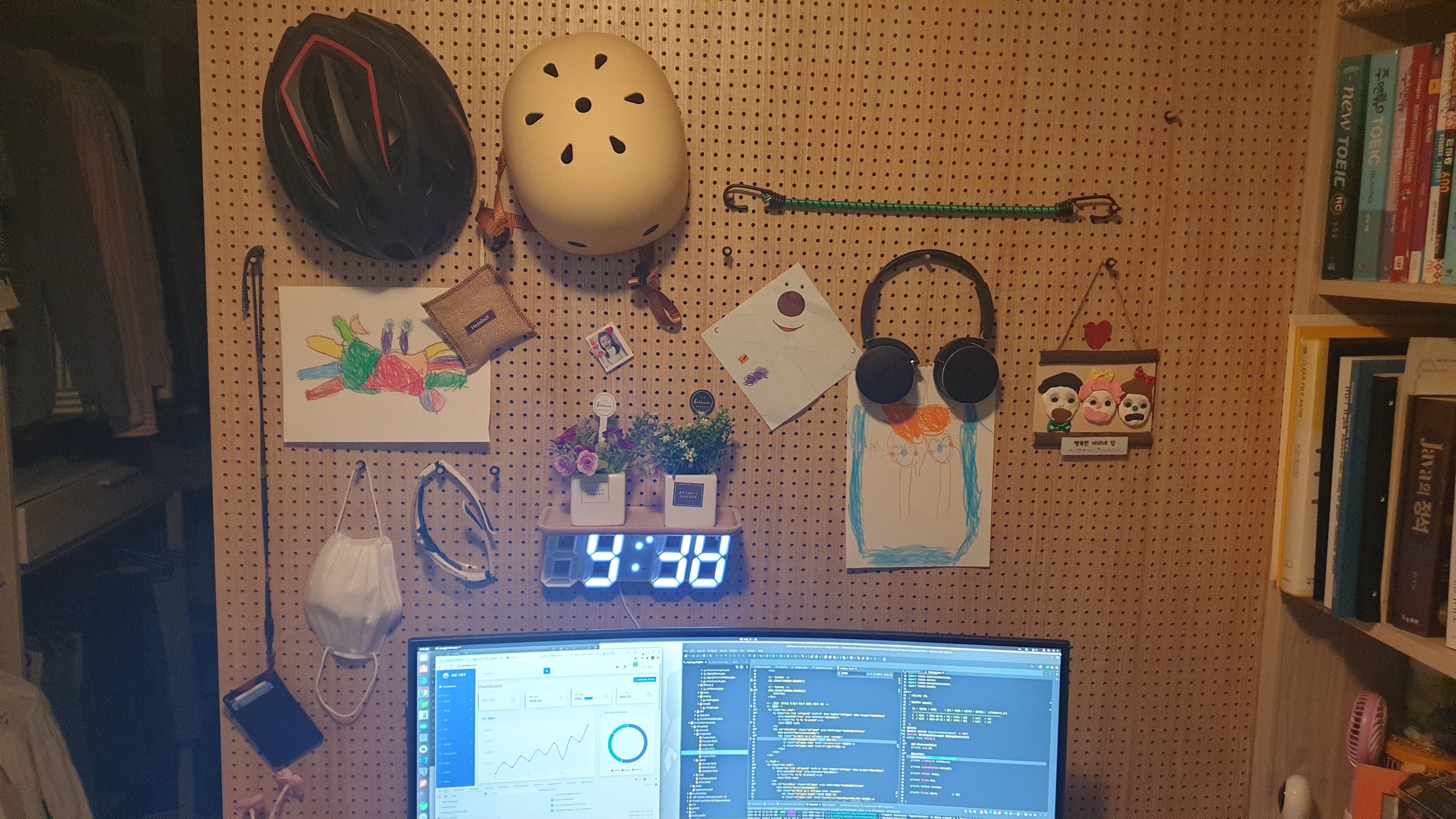| 일 | 월 | 화 | 수 | 목 | 금 | 토 |
|---|---|---|---|---|---|---|
| 1 | 2 | 3 | 4 | |||
| 5 | 6 | 7 | 8 | 9 | 10 | 11 |
| 12 | 13 | 14 | 15 | 16 | 17 | 18 |
| 19 | 20 | 21 | 22 | 23 | 24 | 25 |
| 26 | 27 | 28 | 29 | 30 | 31 |
- svn dump
- svn 사용법
- svn update
- NEXUS
- svn 변경된 파일 추출
- apt-get update 오류
- svn 특정 리비전 사이 추출
- postgres install
- VirtualBox
- svn commit
- xrdp
- svn
- Failed to download metadata for repo 'appstream'
- docker 폐쇄망
- Remmina
- docker oracle12c
- expected at least 1 bean which qualifies as autowire candidate
- Oracle install
- taskkill
- 프로젝트 네임변경 후 이클립스 로딩시 에러
- svn log
- grep
- WH question
- svn load
- Store password unencrypted
- mysql dml
- 포스트그레스 설치
- javax.servlet.GenericFilter
- ant
- Cannot prepare internal mirrorlist: No URLs in mirrorlist
- Today
- Total
목록OS/Linux (24)
기억의 습작
blkid 명령어로 리스트를 확인한다. $ sudo fdisk -l 드라이브 목록확인 $ sudo fdisk /dev/sdb 새로운 하드디스크 추가한다. $ sudo mkfs -t ext4 /dev/sdb1 파일시스템 만들기 $ sudo mount -t ext4 /dev/sdb1 /mnt/registry 마운트하기 $ df -Th 마운트 확인 ppusari@ppusari-desktop ~/Desktop $ sudo blkid /dev/sda1: LABEL=”M-lM-^KM-^M-lM-^JM-$M-mM-^EM-^ M-lM-^XM-^HM-lM-^UM-=” UUID=”6CA0C530A0C50216″ TYPE=”ntfs” PARTUUID=”86d36a99-01″ /dev/sda2: LABEL=”OS_Window..
 ubuntu 우분투 전원 버튼으로 절전모드 동작
ubuntu 우분투 전원 버튼으로 절전모드 동작
우분투가 설치된 PC에서 전원버튼을 클릭했을 때 PC가 꺼지지 않고 절전모드로 동작되도록 하기 설치 $ sudo apt-get install dconf-tools -y 실행 $ dconf-tools org > gnome > settings-daemon > plugins > power -> Button-Power 항목을 Suspend 로 수정한다. 재부팅이 필요없으며 dconf-editor 닫아주면 된다.
 WOL (walk on lan) 원격으로 컴퓨터 켜기
WOL (walk on lan) 원격으로 컴퓨터 켜기
자신의 PC CMOS(시모스) 셋업에 들어가서 부팅이 가능하도록 조정한다. ifconfig 을 이용하여 자신의 ethernet 명을 얻어낸다. ( enp0s25 ) 다음 # sudo vi /etc/rc.local 명령을 통해 rc.local 을 그림과 같이 추가한다. # Setup WOL for next boot stat_busy “Setting WOL to Active” /usr/sbin/ethtool -s enp0s25 wol g stat_done 안될경우 /usr/sbin/ethtool 대신에 그냥 ethtool 을 사용해보자.
최초 root 권한 얻기. $ sudo su -l //패스워드 초기화 # passwd 기본설치 # apt-get install yum -y # apt-get install net-tools ← ifconfig # apt-get install openssh-server ← ssh 설치 # apt-get install vim -y # apt-get install curl -y 고정아이피 설정 # vi /etc/netplan ← 빨간색 부분을 추가 # Let NetworkManager manage all devices on this system network: version: 2 renderer: NetworkManager ethernets: enp0s3: dhcp4: no addresses: [192.168..